LibreNMS es una herramienta de monitoreo que admite el descubrimiento automático con múltiples protocolos, incluidos SNMP, ARP, OSPF y BGP. Para monitorear los sistemas operativos, puede usar el protocolo SNMP, que está disponible en la mayoría de los sistemas operativos, incluidos Linux, Windows y BSD.
Hay tres versiones del protocolo SNMP, v1 y v2, que están protegidas solo con una contraseña comunitaria, y el protocolo v3, que admite contraseñas para la autenticación y el cifrado. Para el entorno de producción, se recomienda utilizar el protocolo SNMP v3, que es más seguro que v2 y v1.
En este artículo, aprenderá cómo agregar hosts al sistema de monitoreo LibreNMS usando el protocolo SNMP.
Requisitos
Antes de comenzar, debe completar la instalación de LibreNMS a continuación:
Cómo instalar LibreNMS en Debian 11 Bullseye
Para este ejemplo, utilizaremos el siguiente entorno.
Servidor de supervisión de LibreNMS
- Sistema operativo:Debian 11 Bullseye
- Nombre de host:bullseye64
- Dirección IP:192.168.1.1.100
Máquina host/cliente
- Sistema operativo:Debian 11 Bullseye
- Nombre de host:host01
- Dirección IP:192.168.1.50
Ahora comencemos.
Instalar SNMP en la máquina host
Primero, instalará paquetes SNMP en las máquinas host.
1. Conéctese a la máquina host y actualice los repositorios con el siguiente comando.
sudo apt update
2. Ahora instale los paquetes SNMP usando el comando apt a continuación.
sudo apt install snmpd snmp libsnmp-dev
Escriba 'y ' para confirmar la instalación y presione 'Enter ' para continuar.
3. Una vez completada la instalación de SNMP, inicie y habilite el servicio snmpd con el siguiente comando.
sudo systemctl enable --now snmpd
Ahora verifique el servicio snmpd usando el siguiente comando.
sudo systemctl status snmpd
Asegúrese de que el servicio snmpd esté activo y ejecutándose.
Configurar la autenticación y el cifrado del protocolo SNMP v3
El protocolo SNMP admite tres versiones diferentes, v1, v2 y v3. La herramienta de monitoreo LibreNMS es compatible con los tres protocolos. Y por motivos de seguridad, se recomienda utilizar el protocolo SNMP v3.
El protocolo SNMP v1 y v2 proporciona autenticación simple. Pero el protocolo SNMP v3 proporciona la autenticación a través del algoritmo hash MD5 y SHA y el cifrado de datos a través de AES y DES.
En este paso, creará un nuevo usuario snmpd para el protocolo v3 en la máquina host.
1. Antes de crear un nuevo usuario SNMP, haga una copia de seguridad de la configuración predeterminada y detenga el servicio snmpd utilizando el servicio de detención
cp /etc/snmp/snmpd.conf /etc/snmp/snmpd.conf.bak
sudo systemctl stop snmpd.service
2. Ahora ejecute el comando 'net-snmp-create-v3-user' a continuación para crear un nuevo usuario SNMP con autenticación de contraseña y cifrado de contraseña.
Para este ejemplo, creará un nuevo usuario 'snmpdadmin ' con la autenticación de contraseña 'StrongAuthPass ' y el cifrado de contraseña 'StrongEncPass '.
net-snmp-create-v3-user -ro -A StrongAuthPass -a SHA -X StrongEncPass -x AES snmpadmin
Ahora verá mensajes de error similares a los que se muestran a continuación y corregirá este error en el siguiente paso.
adding the following line to /var/lib/snmp/snmpd.conf:
createUser snmpadmin SHA "StrongAuthPass" AES "StrongEncPass"
adding the following line to /snmp/snmpd.conf:
rouser snmpadmin
touch: cannot touch '/snmp/snmpd.conf': No such file or directory
/usr/bin/net-snmp-create-v3-user: 144: cannot create /snmp/snmpd.conf: Directory nonexistent
Para corregir este error, debe editar la configuración en el archivo de configuración de SNMP '/etc/snmp/snmpd.conf' y '/var/lib/snmp/snmpd.conf '.
Opciones que debes conocer:
- -ro :Otorgar al nuevo usuario permiso de solo lectura.
- -R: Configure la autenticación de contraseña para el nuevo usuario.
- -a :Especifique el algoritmo hash para la autenticación de contraseña. Admite hash MD5 y SHA.
- -X: Configure el cifrado de contraseña para el nuevo usuario.
- -x: Especifique el algoritmo de cifrado de contraseña. Admite AES y DES.
- snmpadmin :Un usuario que creará.
3. Luego, edite la configuración SNMP '/etc/snmp/snmpd.conf' usando el editor nano.
sudo nano /etc/snmp/snmpd.conf
En la opción 'agentaddress', agregue la red interna de la máquina host. En este ejemplo, la máquina host tiene una dirección IP '192.168.1.50 '.
agentaddress 127.0.0.1,[::1],192.168.1.50
Ahora pegue la siguiente configuración al final de la línea. Esta configuración habilitará al usuario 'snmpadmin ' con el permiso de solo lectura.
rouser snmpadmin
Guarde la configuración y salga.
4. Luego, edite la configuración de datos SNMP '/var/lib/snmp/snmpd.conf' usando el editor nano.
sudo nano /var/lib/snmp/snmpd.conf
Copie y pegue la siguiente configuración al final de la línea.
createUser snmpadmin SHA "StrongAuthPass" AES "StrongEncPass"
Guarde la configuración y salga, y habrá completado la configuración básica del protocolo SNMP v3.
5. Ahora ejecute el siguiente comando para iniciar el servicio snmpd.
sudo systemctl start snmpd.service
El servicio snmpd se ejecuta en la dirección IP interna '192.168.1.50' con el protocolo SNMP v3.
Verificar la autenticación del servicio SNMP
Para verificar la configuración de SNMP en la máquina host, puede usar el comando 'snmpwalk'. Esta herramienta se puede utilizar para consultar la información del sistema de hosts remotos mediante el protocolo SNMP.
1. Desde la máquina host, ejecute el siguiente comando snmpwalk.
snmpwalk -v3 -a SHA -A StrongAuthPass -x AES -X StrongEncPass -l authPriv -u snmpadmin localhost | head
Si su configuración de SNMP es correcta, verá la información del sistema host como se muestra a continuación.
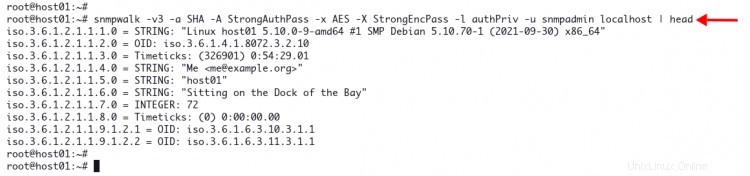
2. Luego, vaya al servidor LibreNMS y consulte la máquina host en la dirección IP '192.168.1.50' usando el comando snmpwalk a continuación.
snmpwalk -v3 -a SHA -A StrongAuthPass -x AES -X StrongEncPass -l authPriv -u snmpadmin 192.168.1.50 | head
Si su configuración es correcta, verá la información de la máquina host como se muestra a continuación.

Ahora ha completado la instalación y configuración de SNMP con el protocolo v3 y la autenticación de contraseña y el cifrado de contraseña.
Configurar SNMP Extend to the Host Machine
En LibreNMS, puede usar tres métodos diferentes para monitorear hosts y aplicaciones:
- Conexión directa a la aplicación
- Uso de SNMP Extend
- Uso del agente LibreNMS
En este paso, aprenderá cómo monitorear un sistema o aplicación usando la herramienta de monitoreo LibreNMS con el método SNMP Extend.
Para usar el método SNMP Extend, debe descargar el script de comando de verificación desde la siguiente URL.
https://github.com/librenms/librenms-agent/tree/master/snmp
1. Para este ejemplo, descargará el script de comando de verificación 'distro' para detectar el sistema operativo host.
Descargue el comando de verificación en el directorio '/usr/local/bin' y hágalo ejecutable con el siguiente comando.
curl -o /usr/local/bin/distro https://raw.githubusercontent.com/librenms/librenms-agent/master/snmp/distro
chmod +x /usr/local/bin/distro
2. Luego, edite la configuración SNMP '/etc/snmp/snmpd.conf' usando el editor nano.
sudo nano /etc/snmp/snmpd.conf
Pegue la siguiente configuración al final de la línea.
extend distro /usr/local/bin/distro
Guarde la configuración y salga.
3. Ahora reinicie el servicio snmpd para aplicar una nueva configuración.
sudo systemctl restart snmpd
Ahora ha completado la configuración básica de monitoreo de LibreNMS con el método SNMP Extend.
Y está listo para agregar la máquina host a la herramienta de monitoreo de LibreNMS.
Agregar hosts a la herramienta de monitoreo de LibreNMS
Inicie sesión en su herramienta de monitoreo LibreNMS y vaya al menú 'Dispositivos ', luego haga clic en el menú 'Agregar dispositivo '.
1. Escriba los detalles de los dispositivos usando la siguiente configuración
- Nombre de host:192.168.1.50 (dirección IP de la máquina host).
- Versión SNMP:Protocolo v3 en el puerto predeterminado 161 con transporte UDP.
- Nivel de autenticación:authPriv
- Nombre de usuario de autenticación:snmpadmin
- Contraseña de autenticación:StrongAuthPass
- Contraseña criptográfica:StrongEncPass
Ahora haga clic en el botón 'Agregar dispositivo '.

2. Ahora espere unos minutos y deje que la herramienta de monitoreo LibreNMS recopile los detalles del sistema de la máquina host.
Haz clic en el menú 'Dispositivos ' y haga clic en 'Servidores ' para obtener una lista de todos los dispositivos disponibles.
Verá la máquina host disponible en el servidor de listas como se muestra a continuación.

3. Haga clic en la dirección IP de la máquina host para obtener todos los detalles de monitoreo.
Verá una máquina anfitriona detallada similar a la siguiente.

Además, a continuación se muestra el gráfico de la máquina host del sistema.
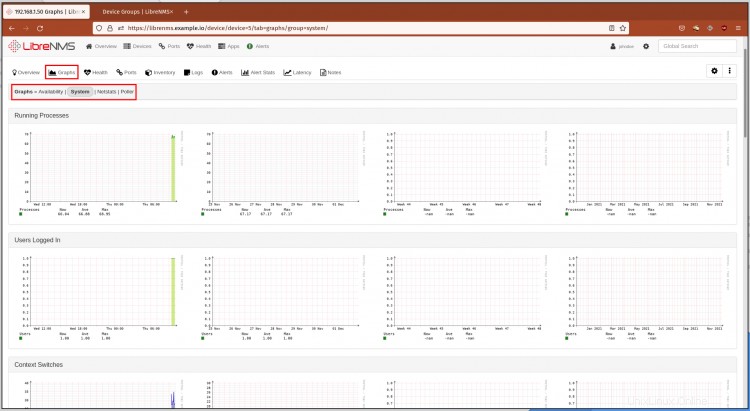
Ahora ha agregado con éxito un host para monitorear en LibreNMS.
Conclusión
¡Felicidades! Aprendió a agregar hosts a la herramienta de monitoreo LibreNMS usando el protocolo SNMP v3. Además, ha aprendido la configuración básica de SNMP para crear un nuevo uso y uso del protocolo v3 con autenticación y cifrado.
Para el siguiente paso, puede agregar comandos de verificación adicionales a través de SNMP Extend para monitorear otras aplicaciones. o puede explorar otros métodos para monitorear sistemas y aplicaciones usando el agente LibreNMS.